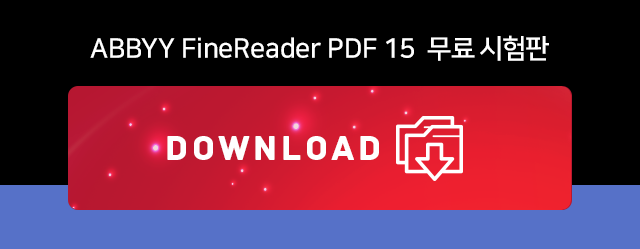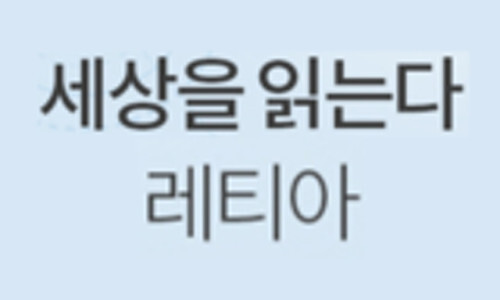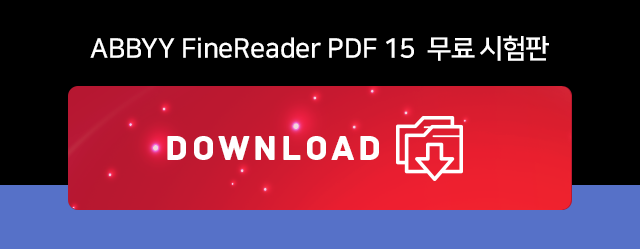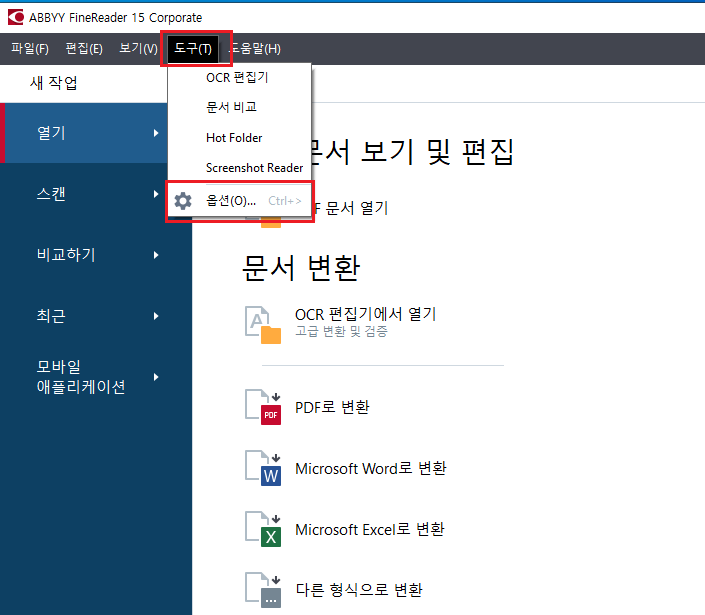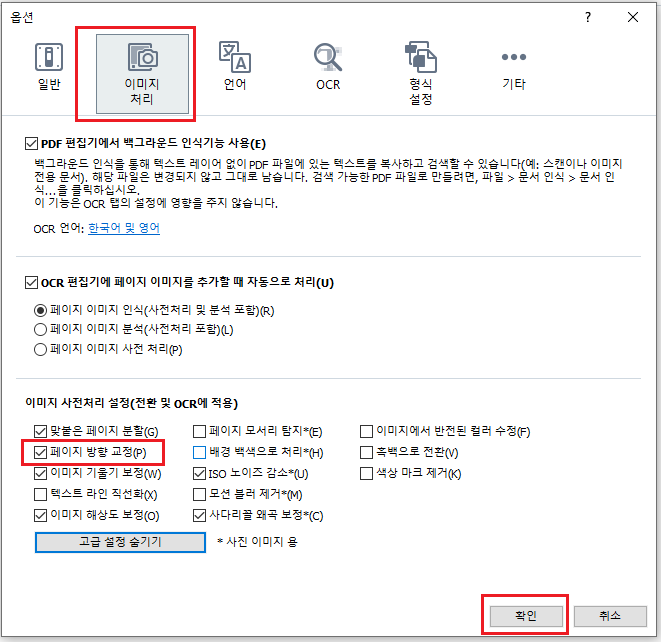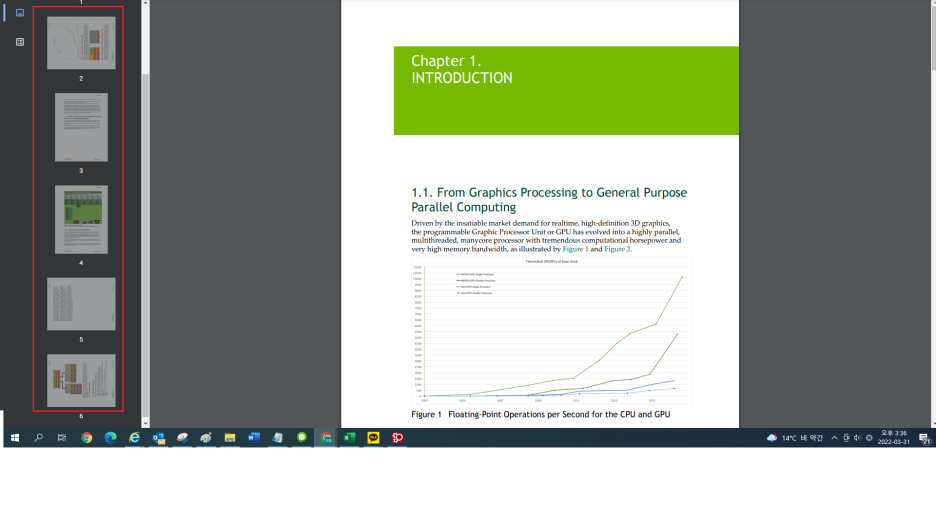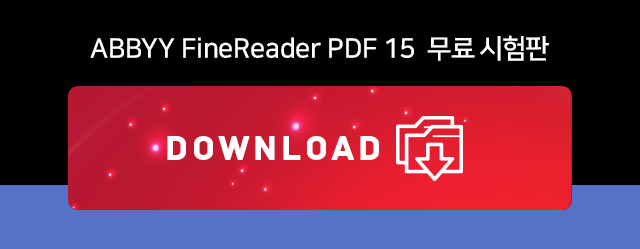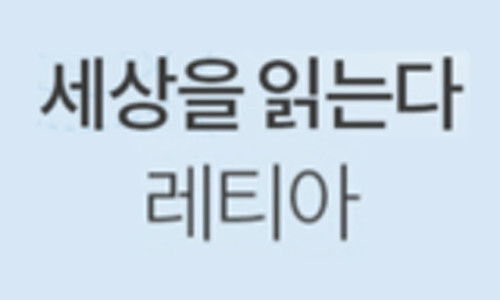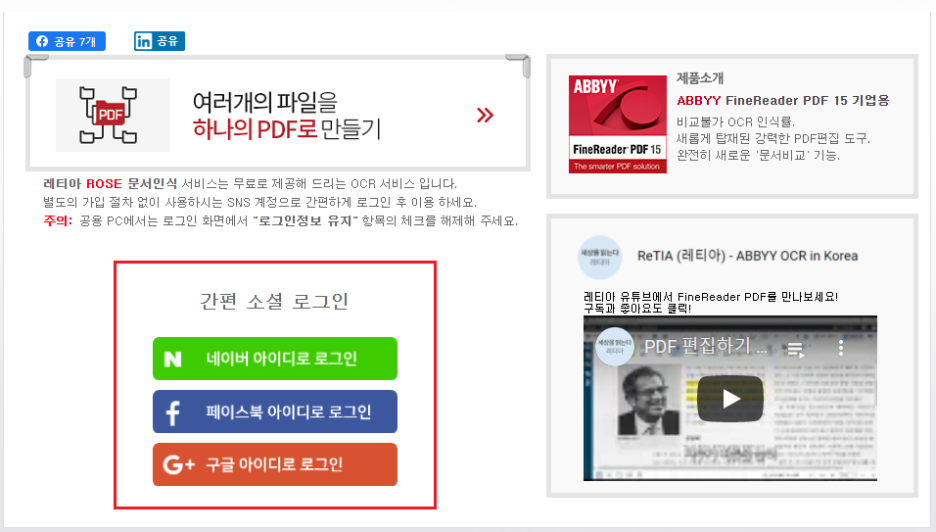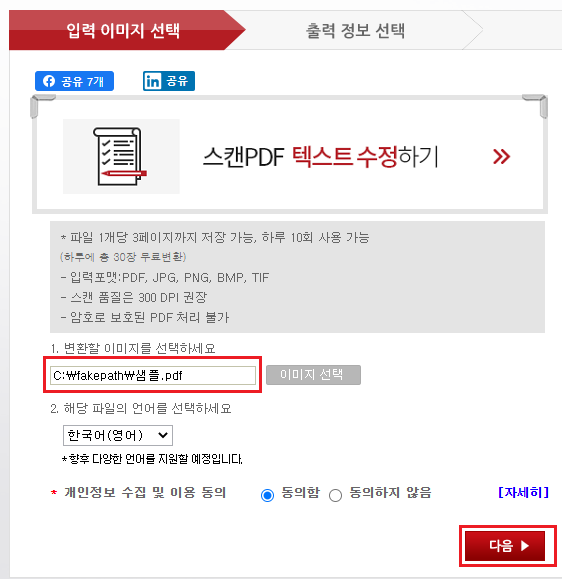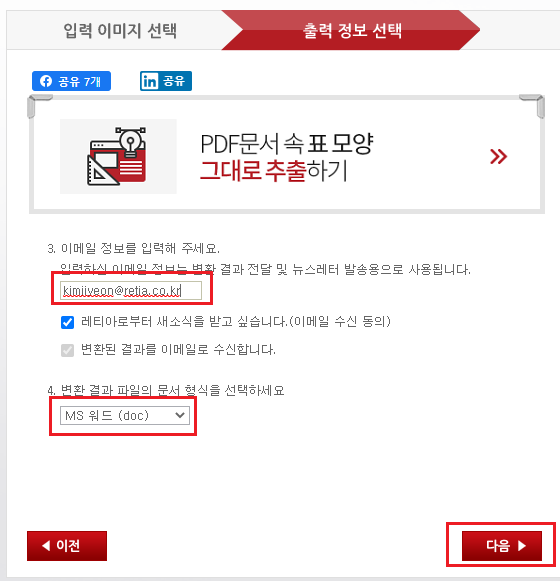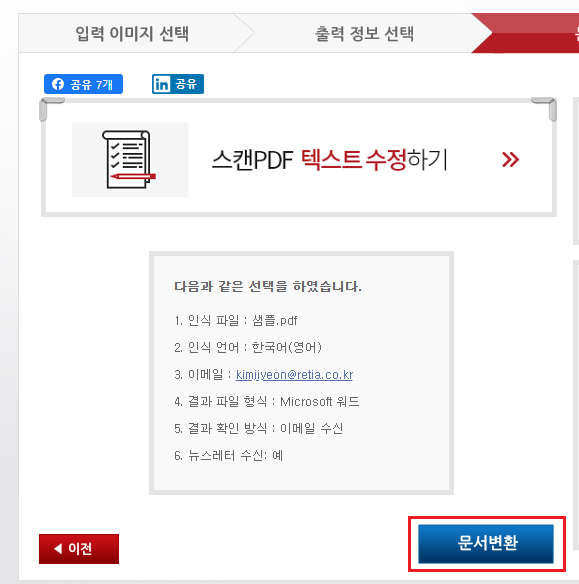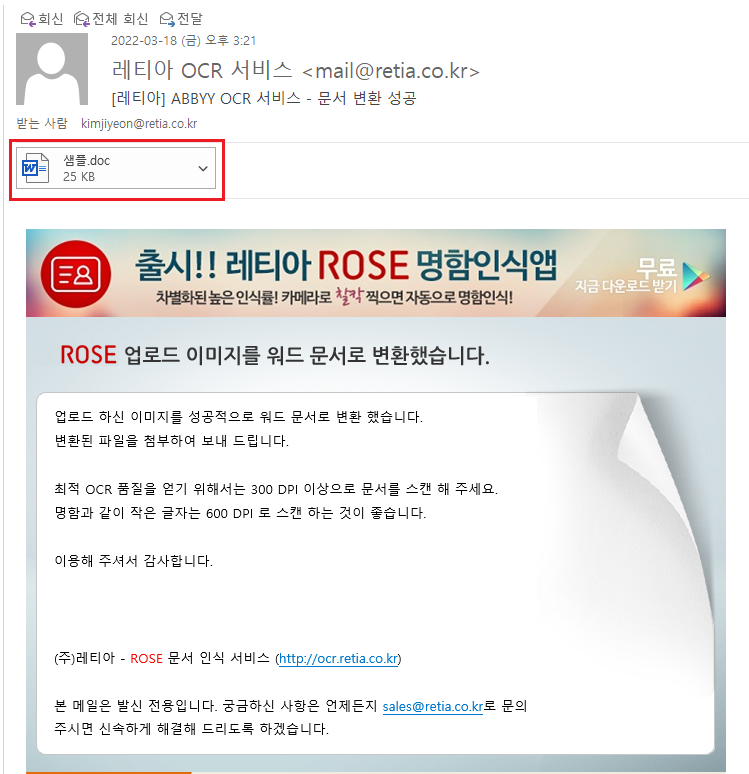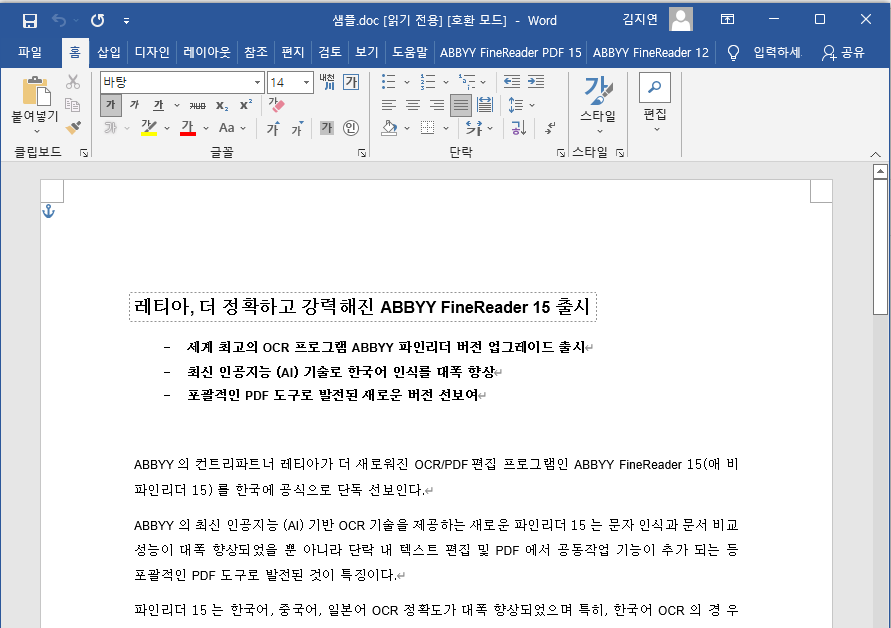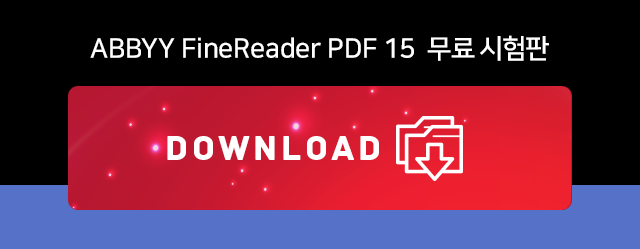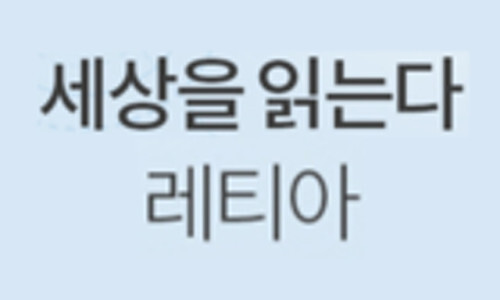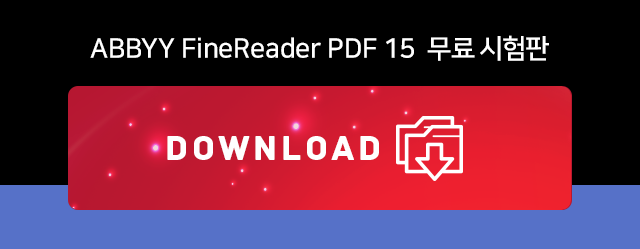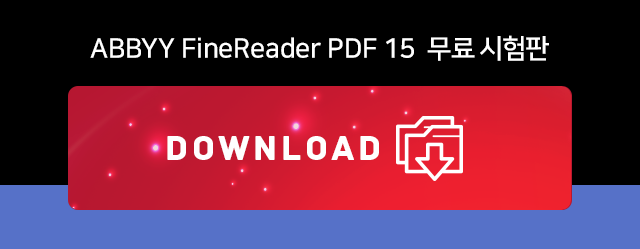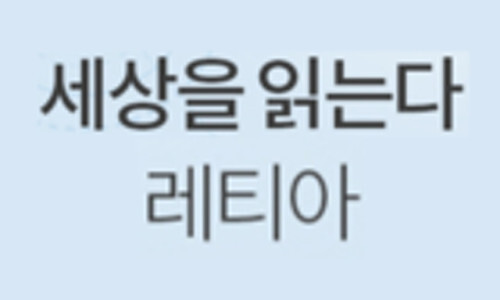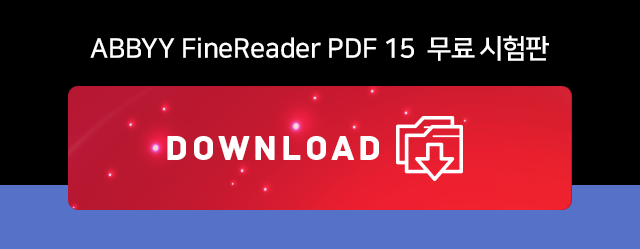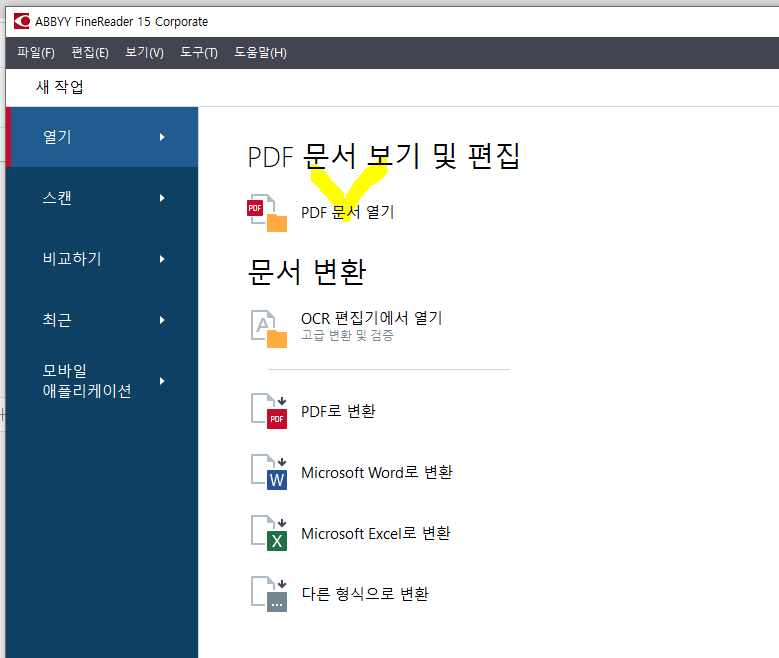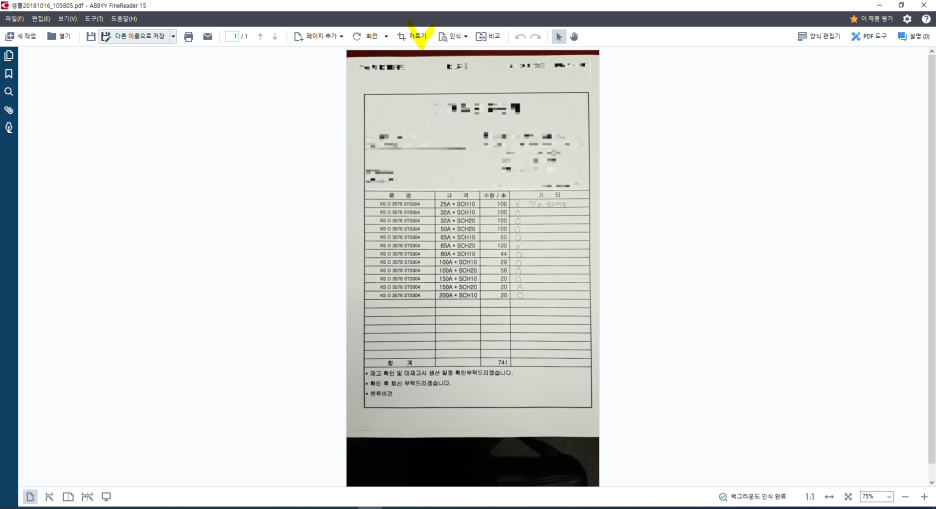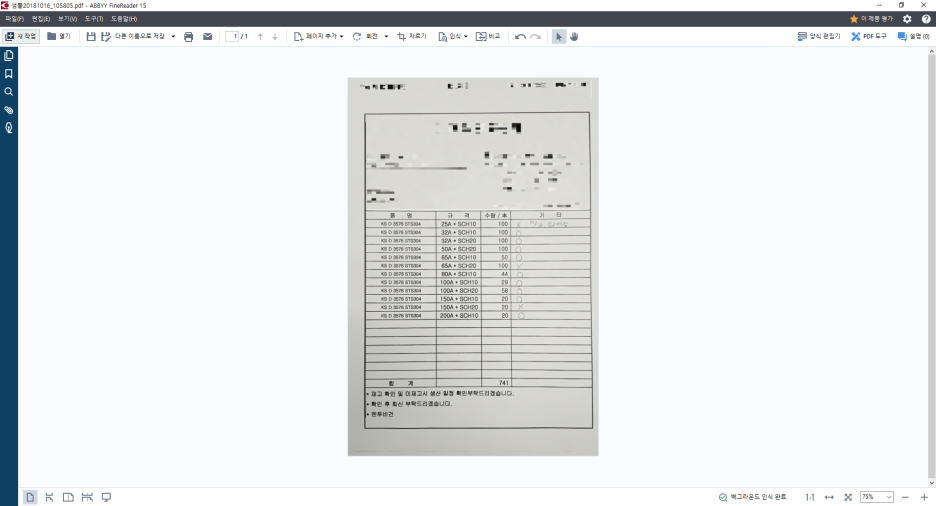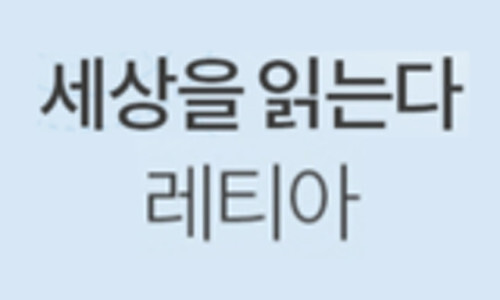https://youtu.be/P_3_cF5OhY8
VIDEO
파인리더로 컬러 이미지를 흑백으로 전환해 보세요.
ABBYY FineReader PDF15 시험판 다운받기 ▼
ABBYY FineReader PDF15 구매하러 가기 ▼
OCR전문기업 레티아
OCR프로그램, PDF변환프로그램 리뷰를 포함하여 ABBYY의 OCR엔진, 모바일, 데이터캡처 솔루션, 서버형 솔루션, 명함인식 솔루션 등 다양한 정보를 제공합니다.
https://youtu.be/YpL8vaUlPs8
VIDEO
ABBYY FineReader PDF15 시험판 다운받기 ▼
ABBYY FineReader PDF15 구매하러 가기 ▼
OCR전문기업 레티아
OCR프로그램, PDF변환프로그램 리뷰를 포함하여 ABBYY의 OCR엔진, 모바일, 데이터캡처 솔루션, 서버형 솔루션, 명함인식 솔루션 등 다양한 정보를 제공합니다.
여러 장을 스캔하다 보면 방향이 잘못된 페이지도 섞여 있는 경우 많으셨을거에요. 이런 경우 파인리더PDF를 사용하면 방향이 잘못된 PDF파일을 자동으로 교정 할 수 있습니다.
이미지 사전처리 설정에서 페이지 방향 교정에 체크 되어 있다면 파인리더PDF에서 PDF파일을 열기만 해도 방향 자동 교정이 됩니다.
[도구] - [옵션]- [이미지처리] 에서 "페이지 방향 교정"에 체크 되어 있는 지 확인해 주세요!
2번, 5번, 6번 파일 방향이 잘못되어 있는데요.
PDF파일을 파인리더PDF에서 열기만 해도 아래 그림 처럼 알맞는 방향으로 돌아갑니다.
OCR전문기업 레티아
OCR프로그램, PDF변환프로그램 리뷰를 포함하여 ABBYY의 OCR엔진, 모바일, 데이터캡처 솔루션, 서버형 솔루션, 명함인식 솔루션 등 다양한 정보를 제공합니다.
VIDEO
ABBYY FineReader PDF15 시험판 다운받기 ▼
ABBYY FineReader PDF15 구매하러 가기 ▼
OCR전문기업 레티아
OCR프로그램, PDF변환프로그램 리뷰를 포함하여 ABBYY의 OCR엔진, 모바일, 데이터캡처 솔루션, 서버형 솔루션, 명함인식 솔루션 등 다양한 정보를 제공합니다.
스캔한 문서파일, 이미지, PDF파일을 온라인 상에서 워드 파일로 변환 하는 방법을 알려드릴게요. 별도로 변환프로그램을 설치하지 않아도 되어 매우 편리 합니다. 레티아에서 제공하는 OCR엔진을 사용한 무료 서비스로 업로드한 이미지를 워드 또는 엑셀파일로 변환할 수 있는데요. 변환 결과는 메일로 자동 발송 됩니다.
- 입력 이미지 포맷 PDF, BMP, JPEG, TIFF, DjVu
- 출력 파일 포맷 doc, excel
- OCR 언어 한글, 영어, 한자 , 숫자
이미지 품질은 최소 300DPI 이상을 권장해드리며, 무료 서비스는 1회 변환시 3페이지씩 변환이 가능하며 하루에 총 10회 까지 사용이 가능하니 참고해 주세요. 아래 무료OCR서비스 이용하기 배너를 눌러 PDF 워드 변환을 시작해볼까요?
1. 별도의 회원 가입 없이 기존에 사용 하시는 SNS계정으로 간편하게 로그인 후 이용해 주세요.
2. 이미지 선택 버튼을 눌러 변환할 이미지를 선택 하고, 언어도 선택해 주세요. 개인정보 수집 및 이용 동의에 체크 후 다음을 눌러 줍니다.
3. 변환 결과를 받을 이메일 주소를 정확하게 입력해 주세요. 변환 결과를 워드로 할건지 엑셀로 할건지도 선택해 주시고요.
5. 몇 초 후 입력하신 이메일 주소로 변환 결과 파일을 받으실수 있습니다.
* 좀 더 정확한 OCR인식과 다양한 PDF변환이 필요하시다면 아래 ABBYY파인리더PDF15 시험판으로 테스트 해 보세요~
OCR전문기업 레티아
OCR프로그램, PDF변환프로그램 리뷰를 포함하여 ABBYY의 OCR엔진, 모바일, 데이터캡처 솔루션, 서버형 솔루션, 명함인식 솔루션 등 다양한 정보를 제공합니다.
https://youtu.be/-Gk5Xe0GM9M
VIDEO
ABBYY FineReader PDF15 시험판 다운받기 ▼
ABBYY FineReader PDF15 구매하러 가기 ▼
OCR전문기업 레티아
OCR프로그램, PDF변환프로그램 리뷰를 포함하여 ABBYY의 OCR엔진, 모바일, 데이터캡처 솔루션, 서버형 솔루션, 명함인식 솔루션 등 다양한 정보를 제공합니다.
VIDEO
OCR 전문 프로그램 파인리더PDF에서 사진을 열기만 해도 사진 속의 글자가 자동으로 인식되어 텍스트 추출을 할 수 있습니다. 우리가 일상 속에서 스마트 폰으로 찍은 사진 속의 글자 추출도 가능 합니다.
ABBYY FineReader PDF15 시험판 다운받기 ▼
ABBYY FineReader PDF15 구매하러 가기 ▼
OCR전문기업 레티아
OCR프로그램, PDF변환프로그램 리뷰를 포함하여 ABBYY의 OCR엔진, 모바일, 데이터캡처 솔루션, 서버형 솔루션, 명함인식 솔루션 등 다양한 정보를 제공합니다.
ABBYY FineReader PDF15 시험판 다운받기 ▼
ABBYY FineReader PDF15 구매하러 가기 ▼
OCR전문기업 레티아
OCR프로그램, PDF변환프로그램 리뷰를 포함하여 ABBYY의 OCR엔진, 모바일, 데이터캡처 솔루션, 서버형 솔루션, 명함인식 솔루션 등 다양한 정보를 제공합니다.
불필요한 여백이 있는 PDF문서를 인쇄하기 전에 ABBYY 파인리더PDF의 "자르기" 기능을 이용해 보세요.
쉽고 간단하게 PDF문서 크롭을 할 수 있습니다.
ABBYY 파인리더PDF15를 설치해 주세요!
7일 동안 100페이지 까지 사용해 보실 수 있습니다. ^^
1. PDF 문서 열기로 PDF파일을 열어주세요.
2. PDF문서의 불필요한 부분을 없애 볼게요. "자르기"를 클릭 합니다.
3. 마우스 드래그로 영역을 지정 후 하단의 자르기를 눌러 줍니다.
4. 아래 그림 처럼 PDF크롭이 가능합니다.
OCR전문기업 레티아
OCR프로그램, PDF변환프로그램 리뷰를 포함하여 ABBYY의 OCR엔진, 모바일, 데이터캡처 솔루션, 서버형 솔루션, 명함인식 솔루션 등 다양한 정보를 제공합니다.
https://youtu.be/U9RSSSDeFps
VIDEO
ABBYY FineReader PDF15 시험판 다운받기 ▼
ABBYY FineReader PDF15 구매하러 가기 ▼
PDF표 복사 하는 방법 블로그로 확인 하세요 ▼
OCR전문기업 레티아
OCR프로그램, PDF변환프로그램 리뷰를 포함하여 ABBYY의 OCR엔진, 모바일, 데이터캡처 솔루션, 서버형 솔루션, 명함인식 솔루션 등 다양한 정보를 제공합니다.